윈 도 우 서비스.msc를 통해 작업 스케줄러 복구하는 방법?
2023.01.23 01:45
안녕하세요, 회원 여러분
명절 연휴 잘 보내시나 모르겠습니다
다름이 아니라...
예전에 서비스.msc 최적화 한답시고 이것저것 수동이나 사용안함으로 바꿨었는데 이벤트뷰어를 확인하다 보니 작업 스케줄러의 오류가 보여서 다시 사용으로 돌리려 하니 이런 오류가 뜹니다
윈도우 이벤트 로그와 RCP는 켜져있는데 다른 연관 서비스로 어떤게 있을까요?
댓글 [6]
-
zerojiddu 2023.01.23 09:19 -
실시간 2023.03.27 13:10
파워셸에서 따라해봤는데 도중에 오류가 나서 생각을 접었습니다,,
-
sadold 2023.01.23 10:05
굳이 설명 하자면
Schedual(Task Schedualer)은 RequiredServices 에 보면 2개가 보이니, 아래 2개를 키시면 될 것 같고요
1. Remote Procedure Call (RPC)
2. RPC Endpoint Mapper
그래도 안 되면 Dcomlaunch(DCOM Server Process Launcher) 를 키면 될 것 같네요
그리고 자동 중지~ 메시지가 뜰려면 시작을 눌러야 될 것 같은데 그럼 비활성은 아닌 것 같네요
-
zerojiddu 2023.01.23 10:10 제 스샷에 올려진 자동-중지 활성화는 NT Authority\System 권한에서
시작해서 그래요. 이 글 작성분은 비활성화구요.
저도 관리자 권한으로 sevices.msc 열어보면 비활성화예요.
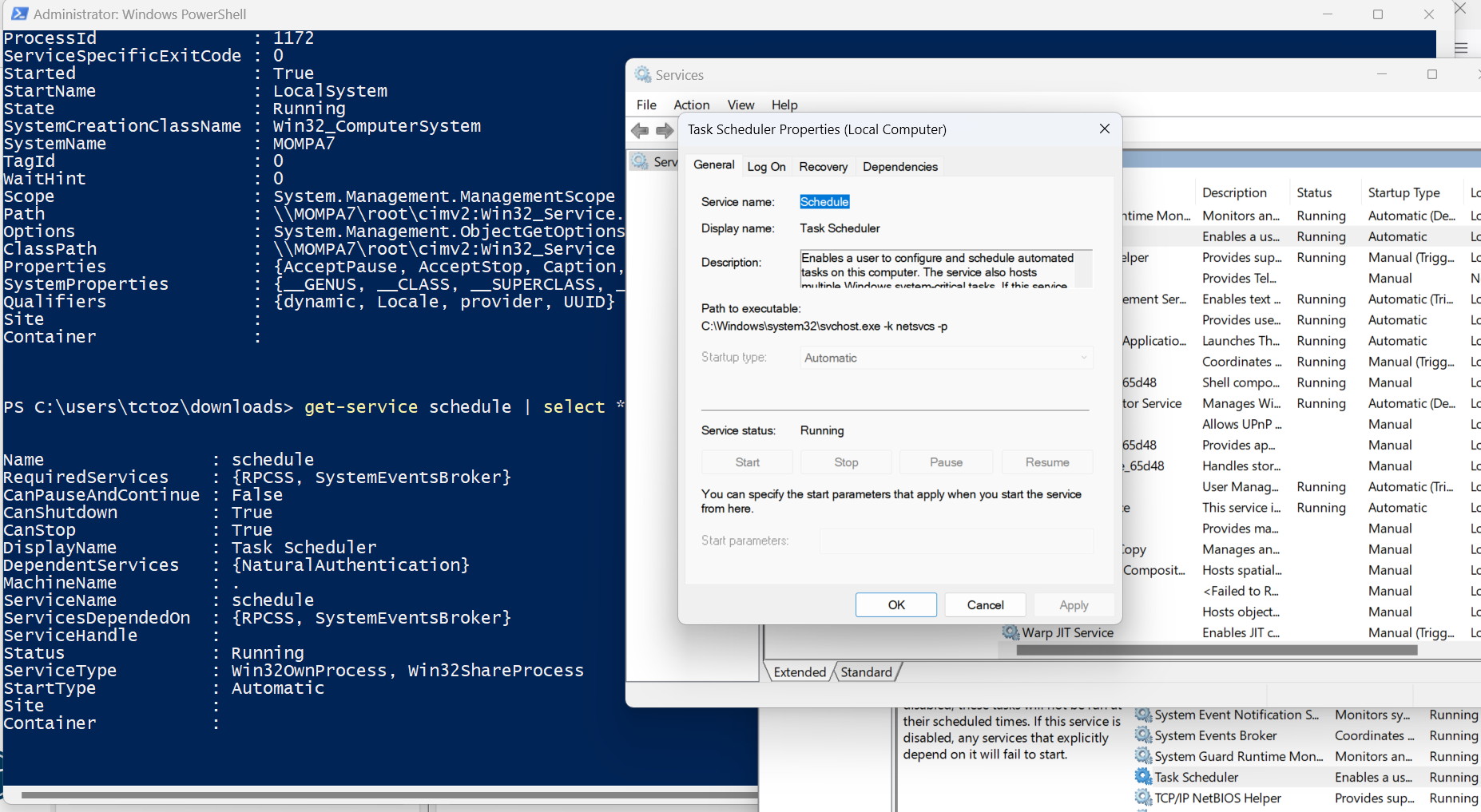
Dcomlaunch 도 관리자 권한에선
비활성화예요.
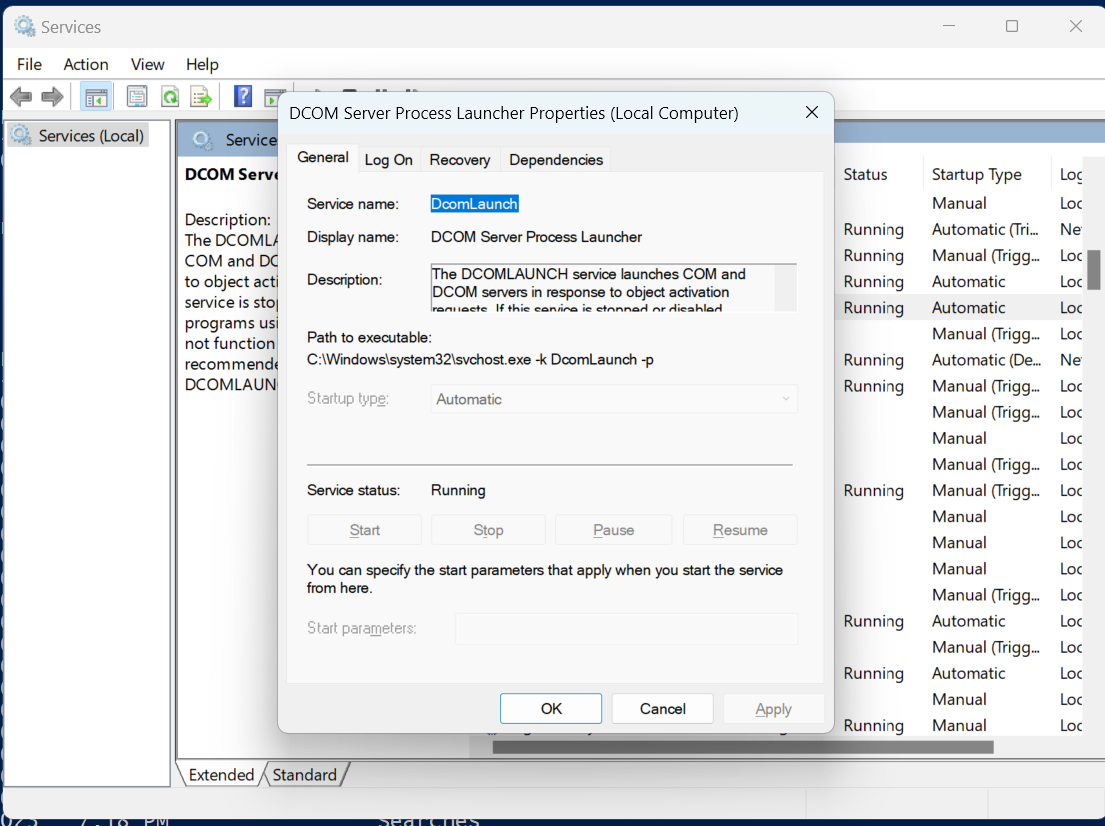
관리자 권한이라도 레지스트리 시작유형 변경 명령어는 되네요.
reg add 'HKLM\System\CurrentControlSet\Services\Schedule' /v Start /t REG_DWORD /d 2 /f
-
sadold 2023.01.23 10:30
그냥 글에 '다시 사용으로 돌리려 하니' 라고 써있으니 시작을 어떻게든 누르지 않았을까 라고 생각이 든거에요
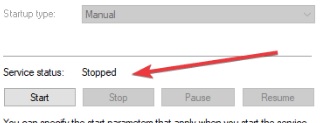
이런 것도 있고하니까요
전에 최적화를 많이 했다고 하니 일반상태는 아닐 수도 있고
또 해보진 않았지만 서비스 관리에 사용자 권한을 주는 명령어도 있는 것 같네요
비활성이 아니면 편한거고 비활성이면 권한 얻어서 하면 되니 넘어 갑시다.
-
실시간 2023.03.27 13:09
둘다 켜봤는데 해결하지 못했습니다,,

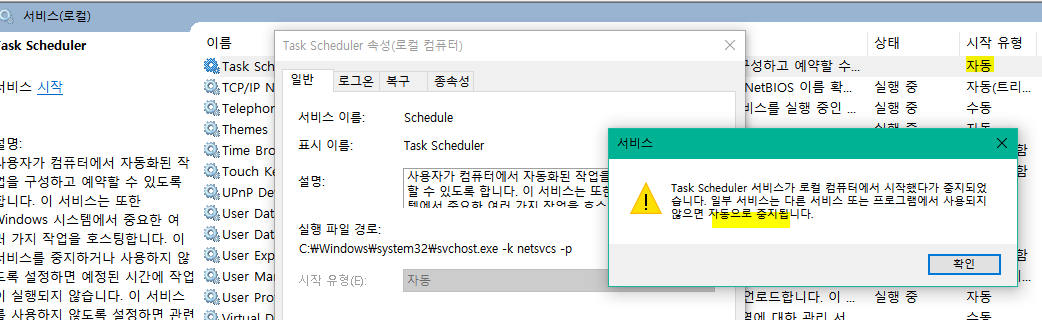
관리자 권한이라도,
services.msc 에선 작업스케쥴러 서비스 조작이 안돼요.
님 스샷에도 나오듯이 회색처리돼 있어 클릭이 안돼요.
2개의 필수 의존 서비스 조작도 마찬가지구요.
NT Authority\System 권한으로 services.msc를 열면 중지,시작이 맘대로 돼요.
그 권한을 얻는건 제 작성글에 있고, 문의하시면 더 쉽게 답변줄수 있어요.
일단, 관리자 권한에서 파워쉘에서 이걸 쳐보고 서비스상태 확인을 해보세요.
get-service Schedule,RPCSS,SystemEventsBroker | select ServiceName,RequiredServices,Status,StartType | ft -auto
$regpath = 'HKLM:\System\CurrentControlSet\Services'
$services = @('Schedule','RPCSS','SystemEventsBroker')
foreach($list in $services) {get-itemProperty -path $regpath"\$list" | select PSChildName,Start,ImagePath}
설명 안해도 보시면 알겠죠?
레지스트리 HKLM\System\CurrentControlSet\Services 에
작업스케쥴러와 그 시작에 필수인 서비스 시작유형 설정값이 있어요.
관리자 권한으로도 시작유형 변경은 될겁니다.
만약 바껴 있으면 기본값으로 바꾸고 재부팅해보세요.
그 서비스들 시작유형 기본값은 다, Start 2 예요.
(2 - 자동시작, 3 - 수동시작, 4 - 시작불가능)
참고)
작업스케쥴러 에러가 다른 원인이면
위 사항이 해당 안될수 있습니다.